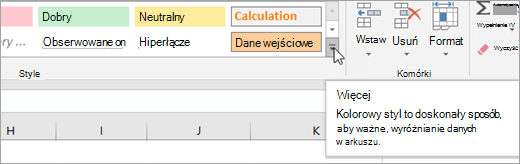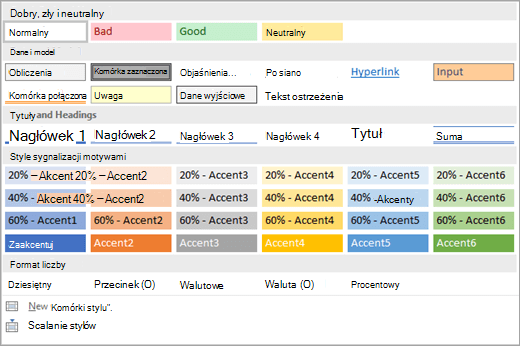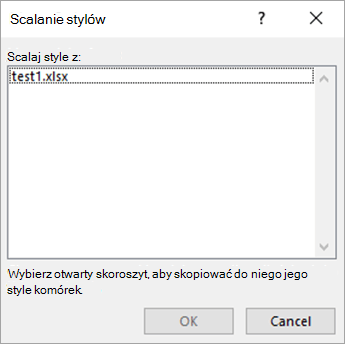Jeśli chcesz udostępnić style komórek utworzone w skoroszycie lub skopiowane do niego we wszystkich przyszłych skoroszytach, możesz zapisać je w szablon używanym dla wszystkich nowych skoroszytów.
Po zamknięciu i ponownym uruchomieniu programu Excel style komórek zapisane w skoroszycie szablonów będą dostępne we wszystkich nowo utworzonych skoroszytach.
-
Otwórz skoroszyt zawierający style, które chcesz udostępnić.
-
Na karcie Plik kliknij pozycję Nowy i wybierz pozycję Pusty skoroszyt.
-
Na karcie Narzędzia główne w grupie Style kliknij przycisk Więcej
-
Kliknij pozycję Scal style.
-
W oknie dialogowym Scal style w polu Scal style z kliknij skoroszyt zawierający style, które chcesz skopiować, a następnie kliknij przycisk OK.
-
Jeśli oba skoroszyty zawierają style o identycznych nazwach, należy wskazać, czy chcesz scalić te style, wykonując następujące czynności:
-
Aby zamienić style w aktywnym skoroszycie na skopiowane style, kliknij przycisk Tak.
-
Aby zachować style w aktywnym skoroszycie, kliknij pozycję Nie.
Uwaga: Program Excel wyświetla ten komunikat tylko raz, niezależnie od liczby par o identycznych nazwach stylów.
-
-
Na karcie Plik kliknij przycisk Zapisz jako.
-
W polu Nazwa pliku wpisz Book.
-
W polu Zapisz jako typ kliknij pozycję Szablon programu Excel lub pozycję Szablon programu Excel z obsługą makr, jeśli skoroszyt zawiera makra, które mają być dostępne w szablonie.
-
Kliknij przycisk Przeglądaj , a następnie znajdź i wybierz folder XLSTART .
Uwaga: W Windows 10 folder XLSTARTzazwyczaj znajduje się w folderze C:\Program Files(x86)\Microsoft Office\root\Office 16\XLSTART.
-
Kliknij przycisk Zapisz.
Po zamknięciu i ponownym uruchomieniu programu Excel style komórek zapisane w pliku Book.xltx (lub Book.xltm) będą dostępne we wszystkich nowo utworzonych skoroszytach.
Potrzebujesz dodatkowej pomocy?
Zawsze możesz zadać pytanie ekspertowi w społeczności technicznej programu Excel lub uzyskać pomoc techniczną w Społecznościach.